写在开头:最简单的方法在文章最末尾,点击这里
关于使用 conda 进行包管理的优点不进行展开,本文直接对步骤进行说明
使用 conda 创建虚拟环境
这里我们介绍两种创建虚拟环境的方法,建议采用图形化方式创建,简单明了。
图形化创建虚拟环境
打开 Anaconda Navigator 后,点击 Environments
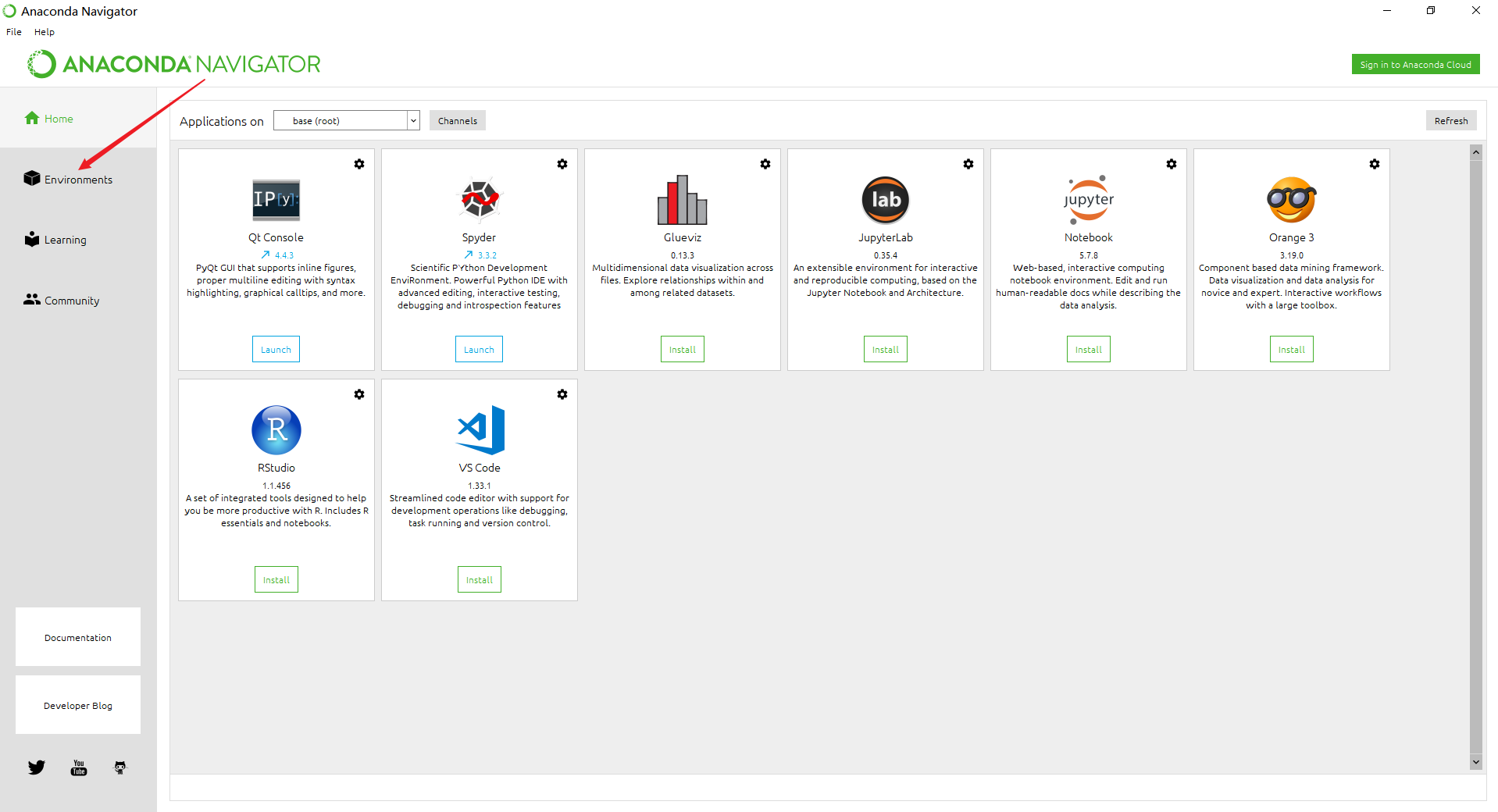 选择 creat
选择 creat
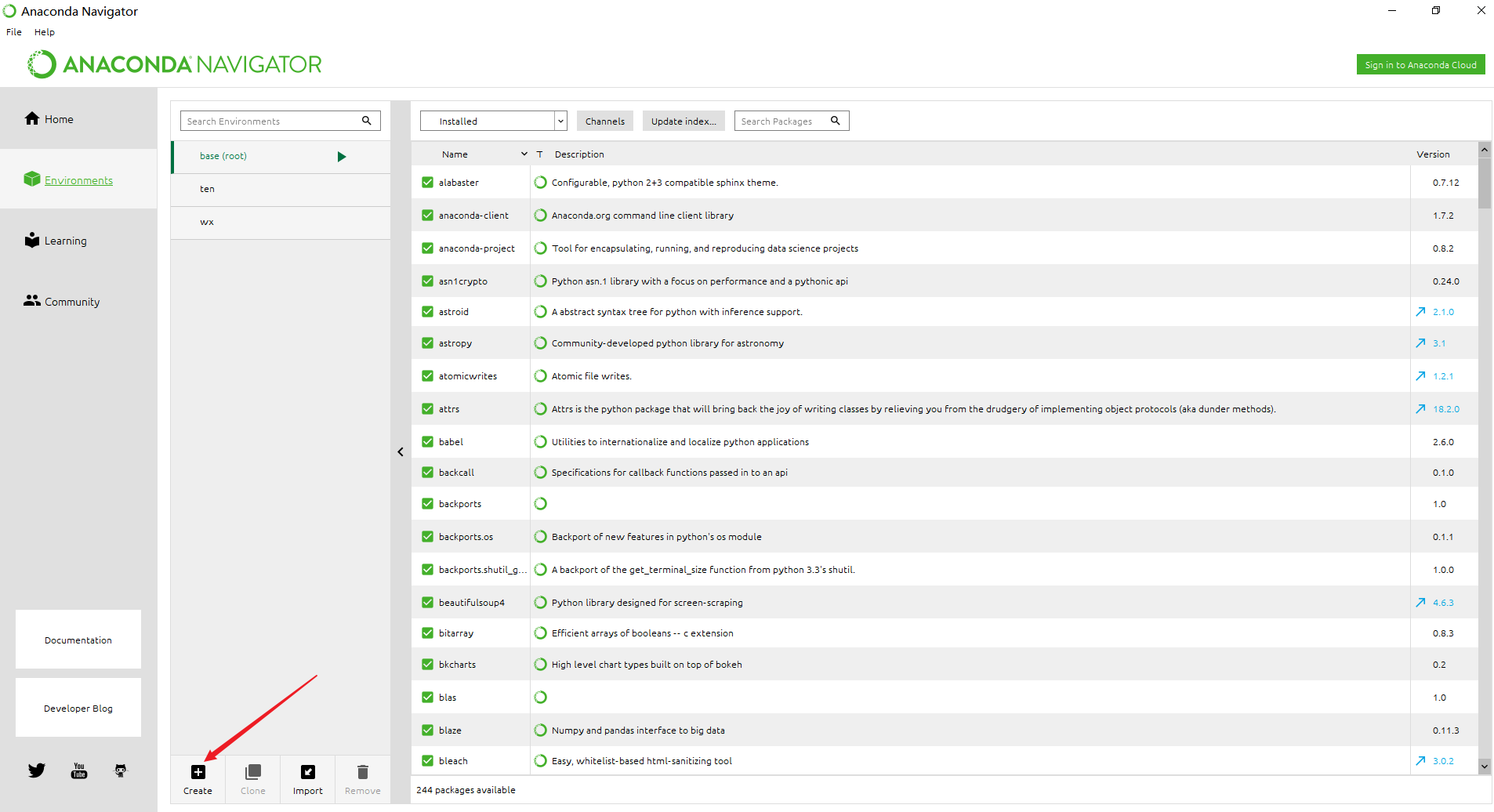 在弹出的窗口中选择 Python 版本及名称,再点击 Creat , 等待一段时间,名为 test 的环境就创建好了。
在弹出的窗口中选择 Python 版本及名称,再点击 Creat , 等待一段时间,名为 test 的环境就创建好了。
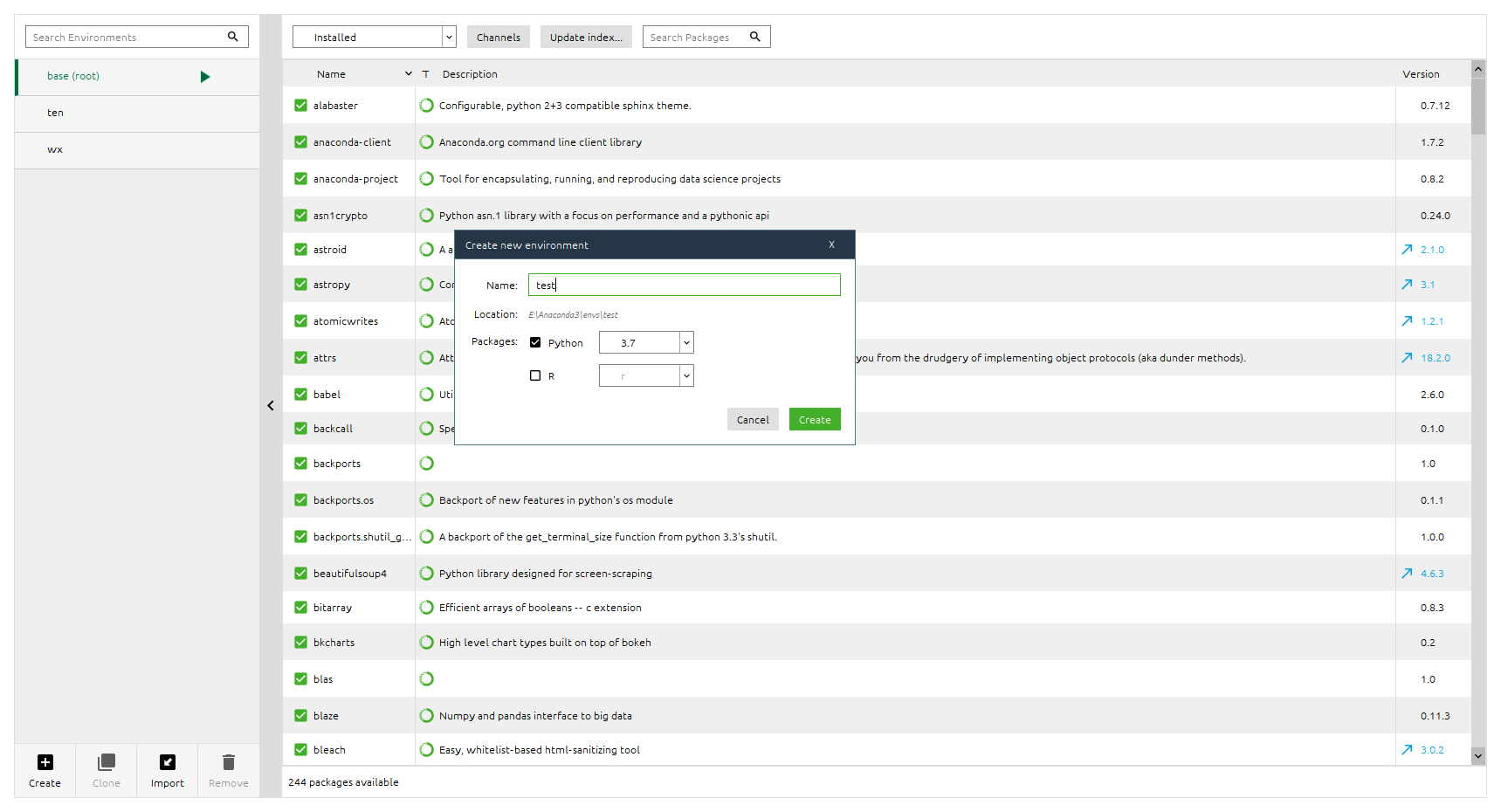
命令行创建虚拟环境
打开 Anaconda Prompt , 输入命令
conda create -n learn python=3
这里我们创建了名称为 learn 的虚拟环境,并指定 Python 的版本为 3.
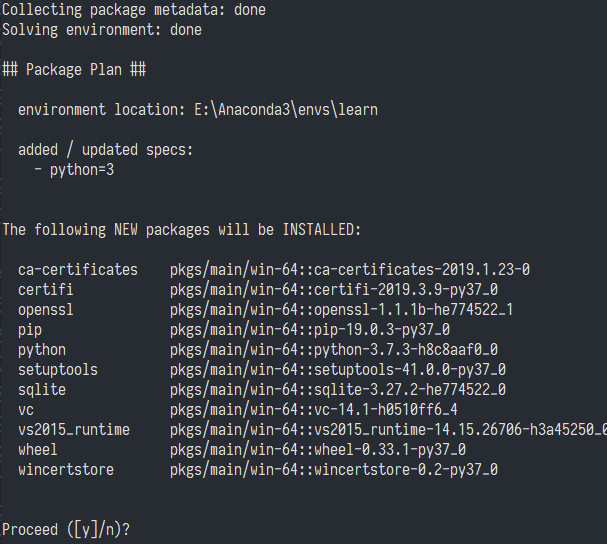 随后输入 y 回车,环境就创建好了。
随后输入 y 回车,环境就创建好了。
PyCharm 创建工程
创建工程
我的 PyCharm 有些汉化,若有出入,请自行鉴别
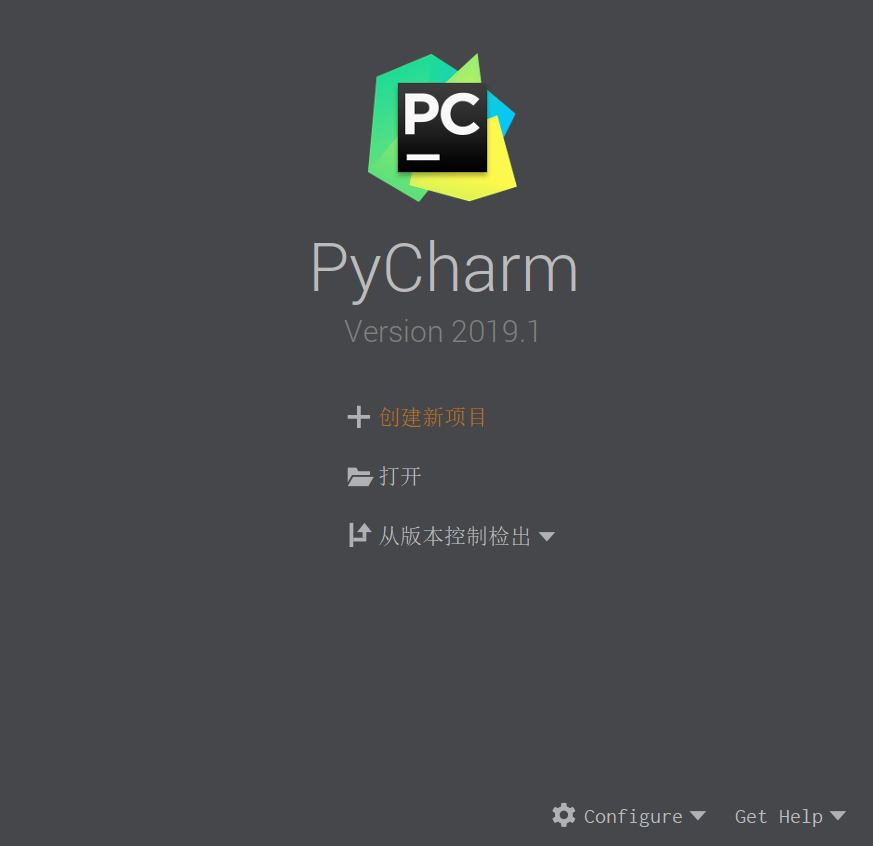
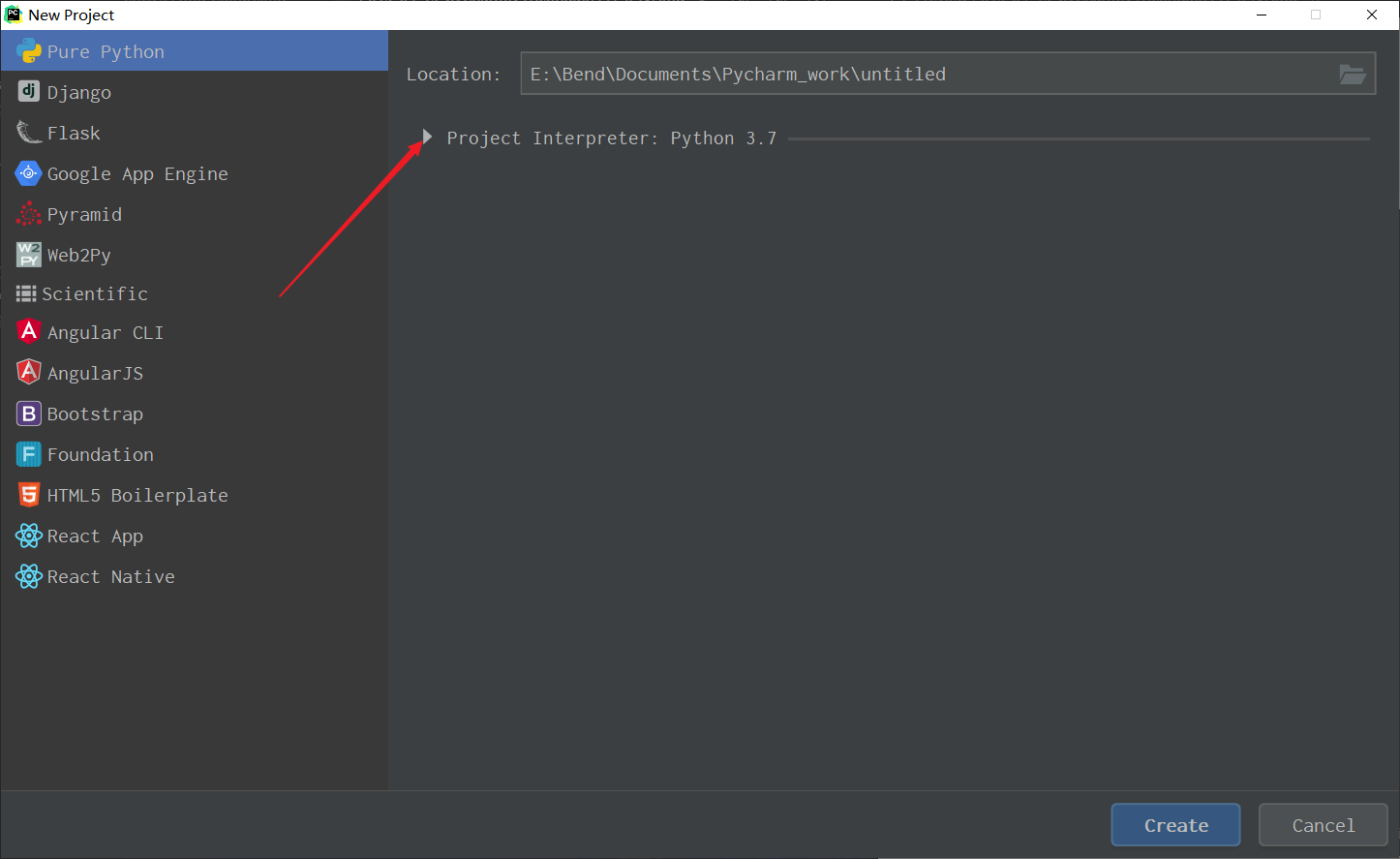
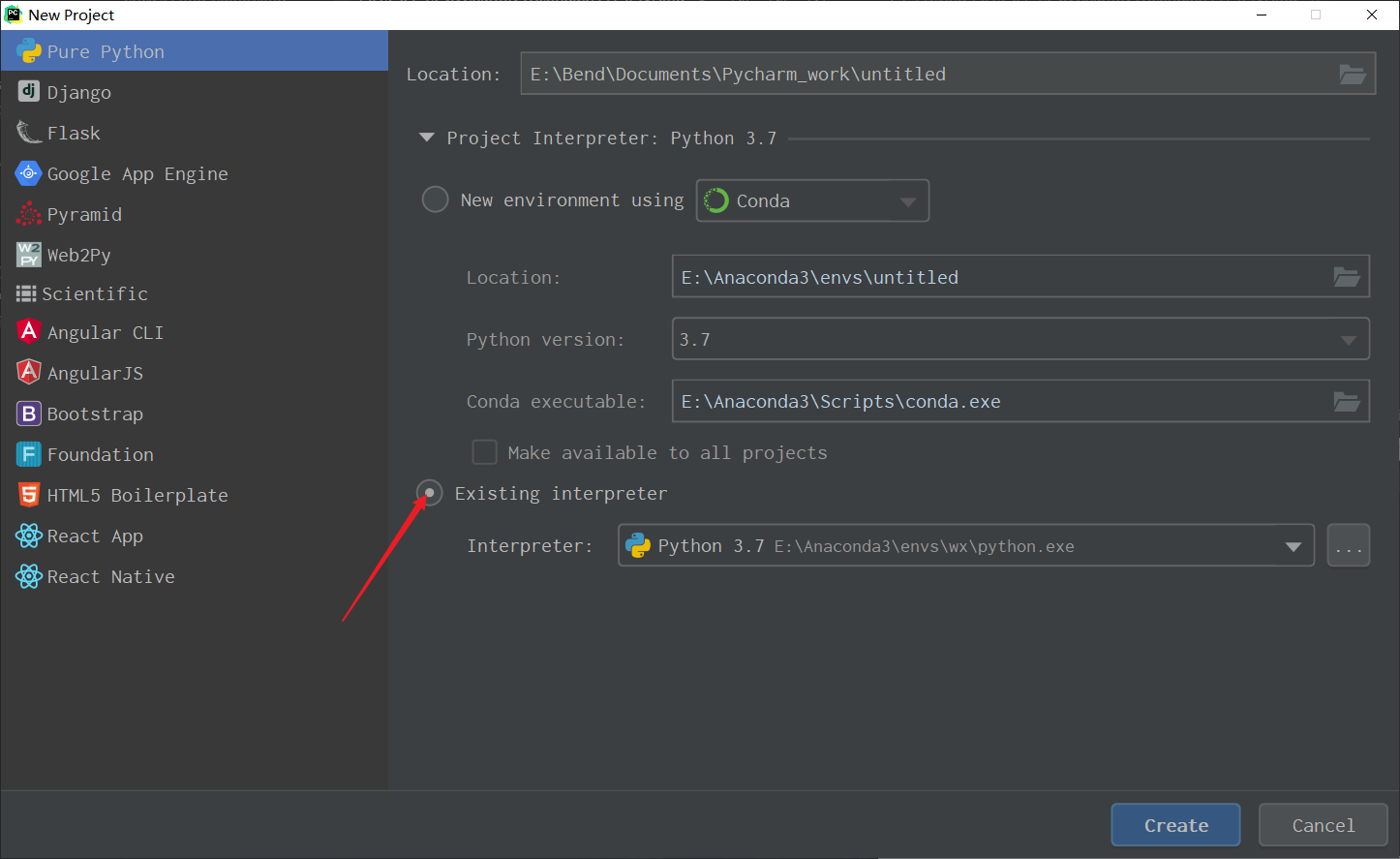
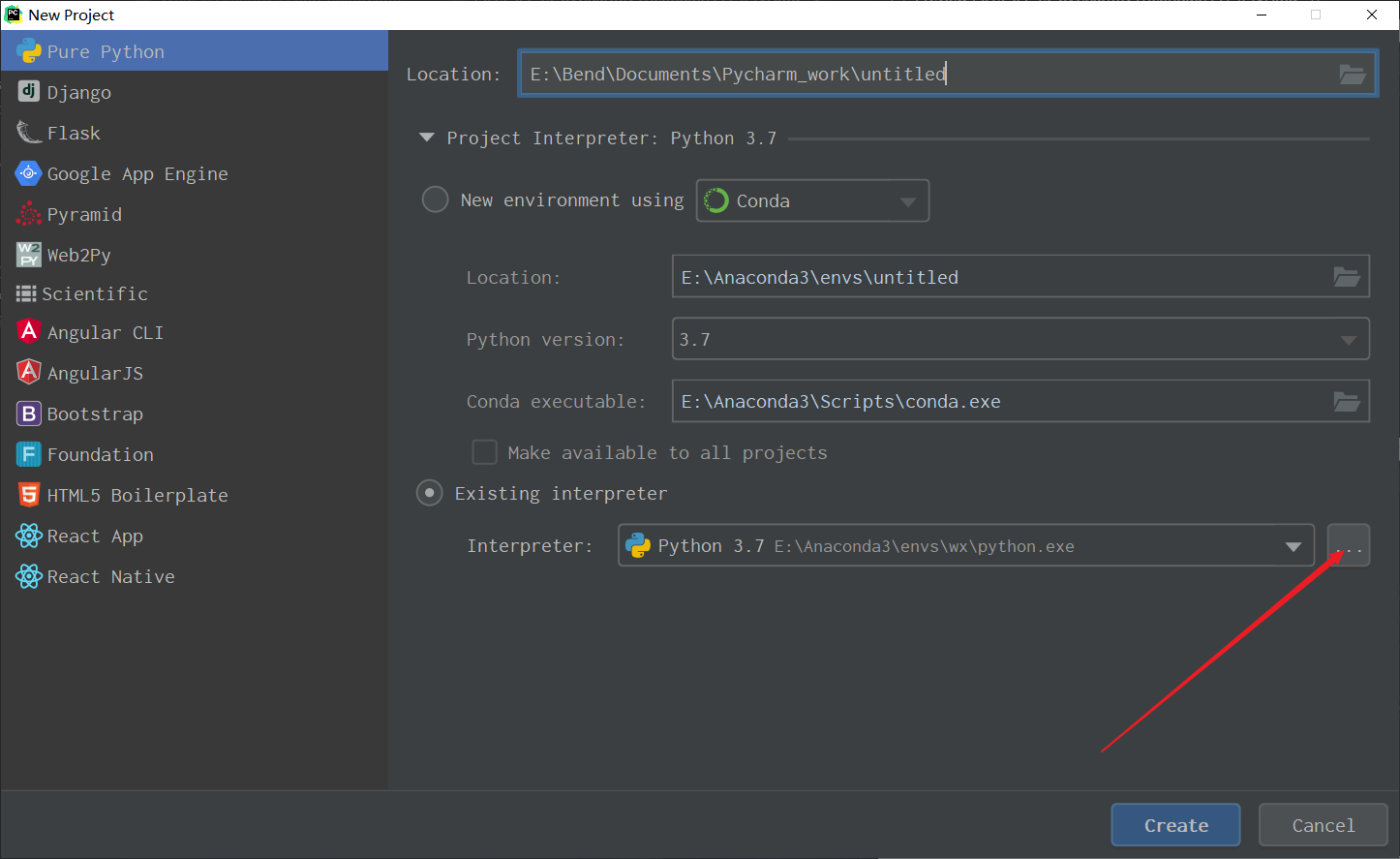
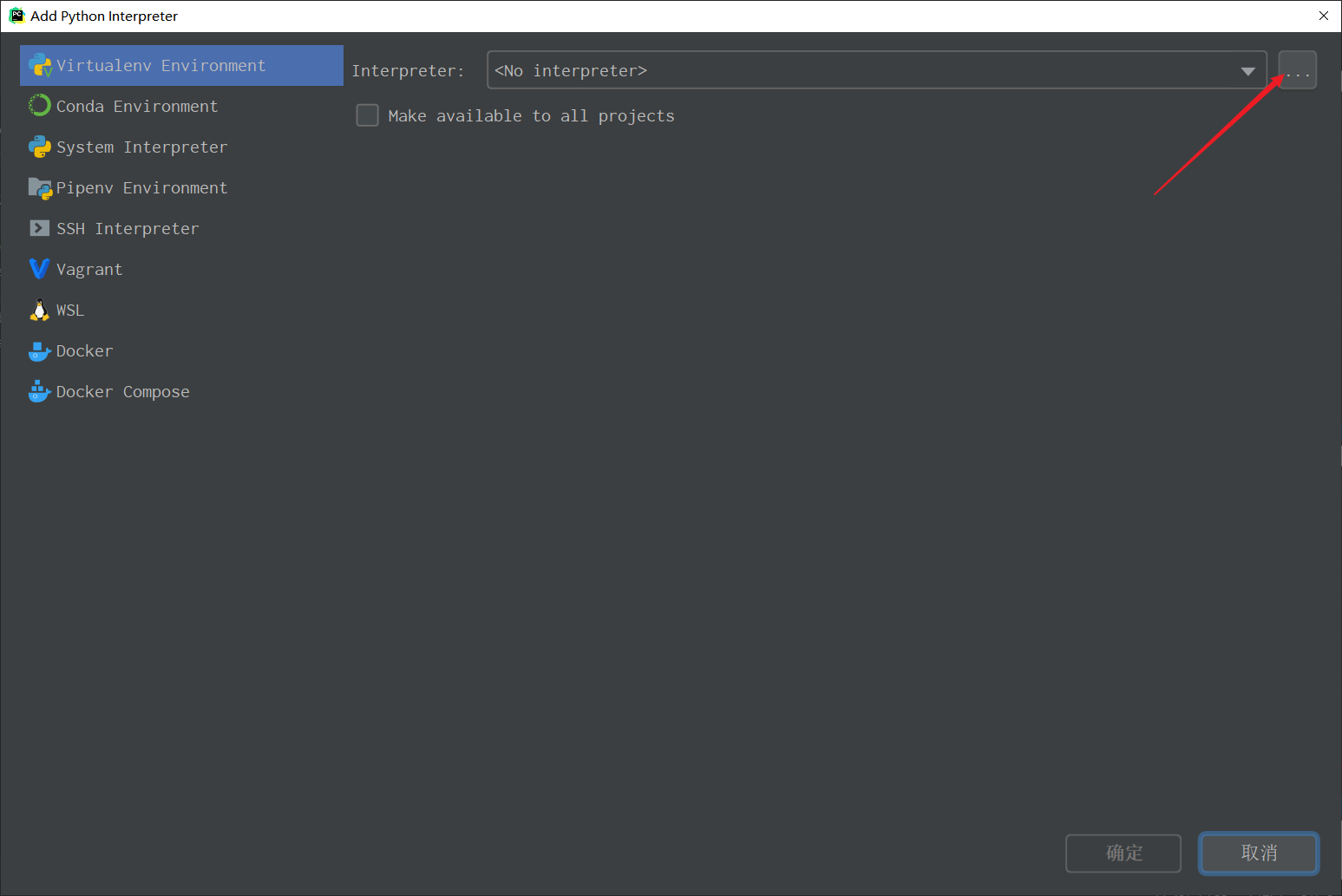
选择 python 位置:创建的虚拟环境中的 python 路径为安装 Anaconda3 的目录中 envs 文件夹下,名为 test 的文件夹中的 python.exe 文件。 以下为我的路径,仅供参考 E:\Anaconda3\envs\test\python.exe
确定之后,一个新的工程就建好了。 至此,关于 PyCharm 使用 conda 虚拟环境的部分就结束了。 使用 conda 来进行包管理将在后续更新。 简易方法
写完本文后发现了更简单的方法
创建新工程时选用 conda , 并且将项目名改好后,就可以直接创建啦! 注意:创建的工程名不能和旧有的虚拟环境名相同
Enjoy!